Ce wikiHow vous apprend comment afficher une coche bleue dans Facebook Messenger en envoyant un message à un contact.
Méthode One of Two:
Utiliser l'application Facebook
-
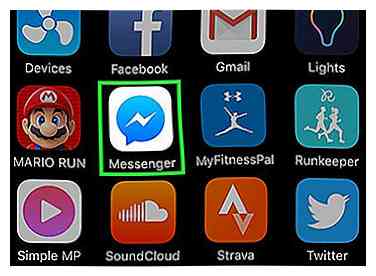 1 Ouvrez l'application Facebook Messenger. Cette application ressemble à un éclair sur une bulle bleue.
1 Ouvrez l'application Facebook Messenger. Cette application ressemble à un éclair sur une bulle bleue. - Si vous n'êtes pas connecté à Messenger, entrez votre numéro de téléphone, appuyez sur Continueret entrez votre mot de passe.
-
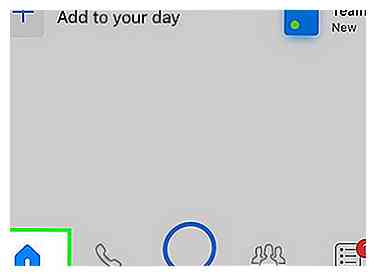 2 Robinet Accueil. C'est l'icône de la maison dans le coin inférieur gauche de l'écran.
2 Robinet Accueil. C'est l'icône de la maison dans le coin inférieur gauche de l'écran. -
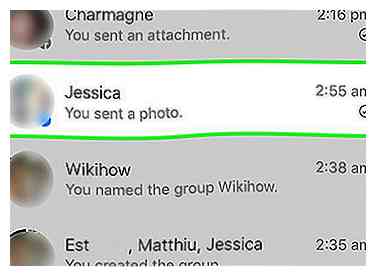 3 Appuyez sur le nom d'un contact. Cela vous ouvrira la conversation avec eux.
3 Appuyez sur le nom d'un contact. Cela vous ouvrira la conversation avec eux. - Si vous êtes déjà en conversation, appuyez d'abord sur le bouton Retour dans le coin supérieur gauche de l'écran.
- Vous pouvez utiliser la barre de recherche en haut de l'écran pour rechercher un contact.
-
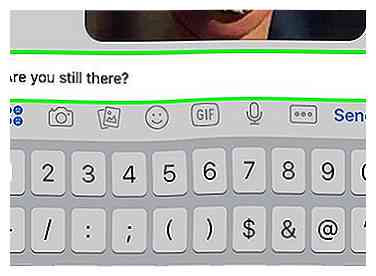 4 Tapez un message. Vous allez le faire dans le champ de message vers le bas de l'écran.
4 Tapez un message. Vous allez le faire dans le champ de message vers le bas de l'écran. -
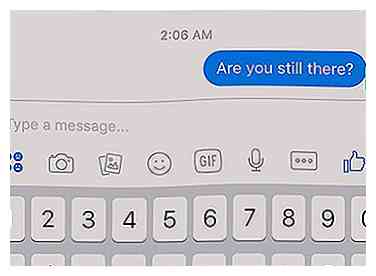 5 Robinet Envoyer. Lorsque votre message est envoyé, vous verrez une flèche bleue sur fond blanc, mais celle-ci se transforme en flèche blanche sur fond bleu lorsque votre message a été envoyé à votre destinataire.
5 Robinet Envoyer. Lorsque votre message est envoyé, vous verrez une flèche bleue sur fond blanc, mais celle-ci se transforme en flèche blanche sur fond bleu lorsque votre message a été envoyé à votre destinataire. - Lorsque votre contact ouvre votre message, la coche blanche sera remplacée par une image circulaire de sa photo de profil.
Méthode deux sur deux:
Utiliser le site Web de Facebook
-
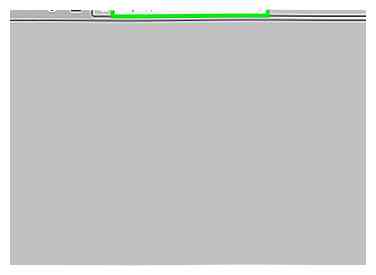 1 Ouvrez le site Web de Facebook. La partie Facebook Messenger du site Facebook affiche des graduations bleues pour les messages envoyés.
1 Ouvrez le site Web de Facebook. La partie Facebook Messenger du site Facebook affiche des graduations bleues pour les messages envoyés. - Si vous n'êtes pas connecté, entrez votre adresse e-mail (ou numéro de téléphone) et votre mot de passe, puis cliquez sur S'identifier dans le coin supérieur droit de la page.
-
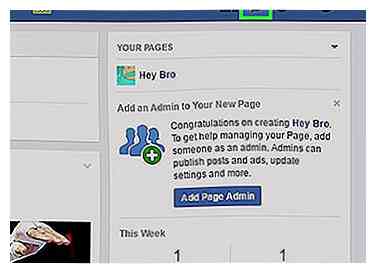 2 Cliquez sur l'icône Messenger. C'est l'icône en forme d'éclair en haut à droite de la barre d'outils de la page Facebook.
2 Cliquez sur l'icône Messenger. C'est l'icône en forme d'éclair en haut à droite de la barre d'outils de la page Facebook. -
 3 Cliquez sur Tout voir dans Messenger. C'est au bas du menu déroulant Messenger.
3 Cliquez sur Tout voir dans Messenger. C'est au bas du menu déroulant Messenger. - Vous ne pouvez pas voir les ticks bleus si vous n'ouvrez pas le programme Messenger complet (par exemple, si vous ouvrez un nouveau message en bas de la page).
-
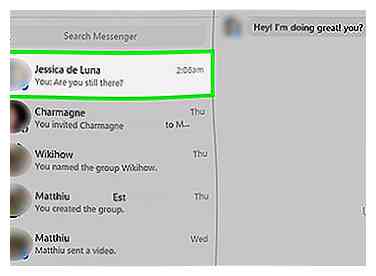 4 Cliquez sur le nom d'un contact. Cela vous ouvrira la conversation avec eux.
4 Cliquez sur le nom d'un contact. Cela vous ouvrira la conversation avec eux. - Si vous êtes déjà en conversation, appuyez d'abord sur le bouton Retour dans le coin supérieur gauche de l'écran.
- Vous pouvez également utiliser la barre de recherche en haut à droite de l'écran pour rechercher un contact.
-
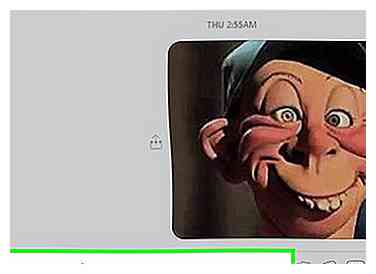 5 Tapez un message. Vous allez le faire dans le champ de message vers le bas de l'écran.
5 Tapez un message. Vous allez le faire dans le champ de message vers le bas de l'écran. -
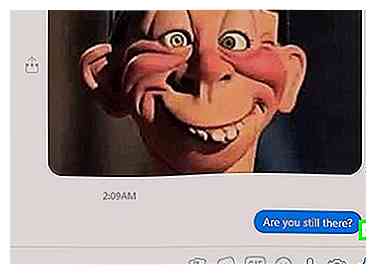 6 Robinet ↵ Entrer. Cela vous enverra un message. Lorsque votre message est envoyé, vous verrez une flèche bleue sur fond blanc, mais celle-ci se transforme en flèche blanche sur fond bleu lorsque votre message a été envoyé à votre destinataire.
6 Robinet ↵ Entrer. Cela vous enverra un message. Lorsque votre message est envoyé, vous verrez une flèche bleue sur fond blanc, mais celle-ci se transforme en flèche blanche sur fond bleu lorsque votre message a été envoyé à votre destinataire. - Lorsque votre contact ouvre votre message, la coche blanche sera remplacée par une image circulaire de sa photo de profil.
Facebook
Twitter
Google+
 Minotauromaquia
Minotauromaquia
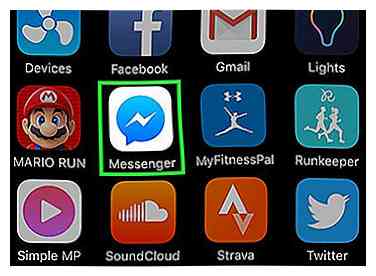 1 Ouvrez l'application Facebook Messenger. Cette application ressemble à un éclair sur une bulle bleue.
1 Ouvrez l'application Facebook Messenger. Cette application ressemble à un éclair sur une bulle bleue. 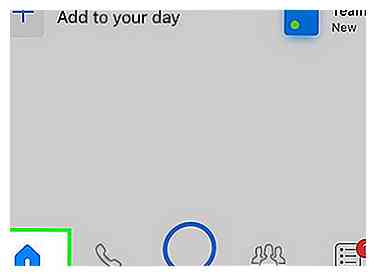 2 Robinet
2 Robinet 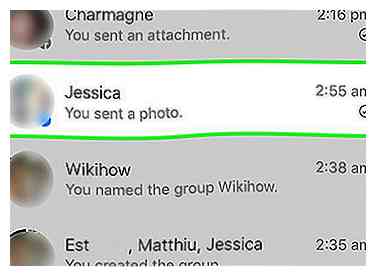 3 Appuyez sur le nom d'un contact. Cela vous ouvrira la conversation avec eux.
3 Appuyez sur le nom d'un contact. Cela vous ouvrira la conversation avec eux. 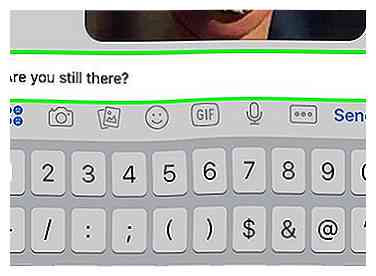 4 Tapez un message. Vous allez le faire dans le champ de message vers le bas de l'écran.
4 Tapez un message. Vous allez le faire dans le champ de message vers le bas de l'écran. 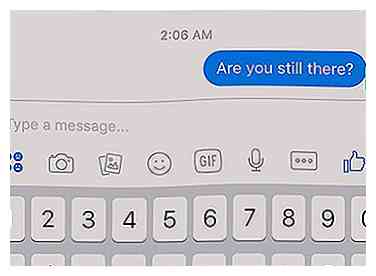 5 Robinet
5 Robinet 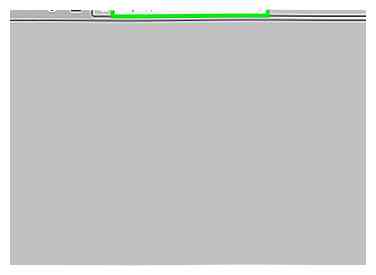 1 Ouvrez le site Web de Facebook. La partie Facebook Messenger du site Facebook affiche des graduations bleues pour les messages envoyés.
1 Ouvrez le site Web de Facebook. La partie Facebook Messenger du site Facebook affiche des graduations bleues pour les messages envoyés. 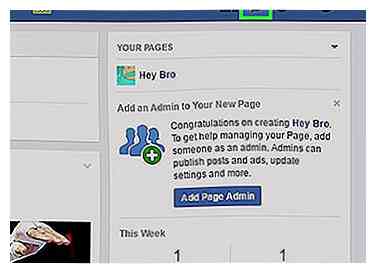 2 Cliquez sur l'icône Messenger. C'est l'icône en forme d'éclair en haut à droite de la barre d'outils de la page Facebook.
2 Cliquez sur l'icône Messenger. C'est l'icône en forme d'éclair en haut à droite de la barre d'outils de la page Facebook.  3 Cliquez sur
3 Cliquez sur 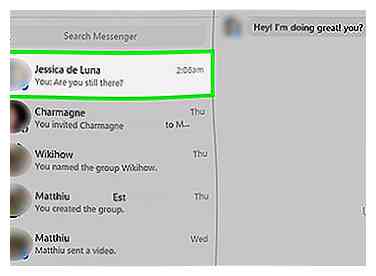 4 Cliquez sur le nom d'un contact. Cela vous ouvrira la conversation avec eux.
4 Cliquez sur le nom d'un contact. Cela vous ouvrira la conversation avec eux. 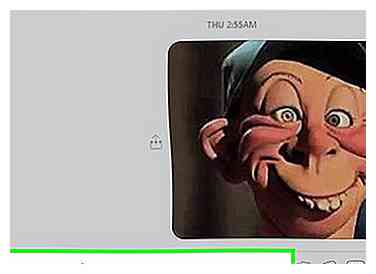 5 Tapez un message. Vous allez le faire dans le champ de message vers le bas de l'écran.
5 Tapez un message. Vous allez le faire dans le champ de message vers le bas de l'écran. 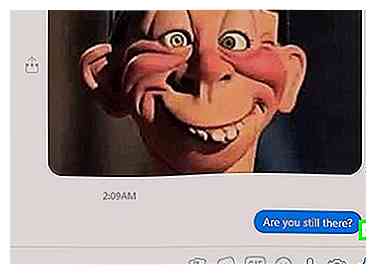 6 Robinet
6 Robinet